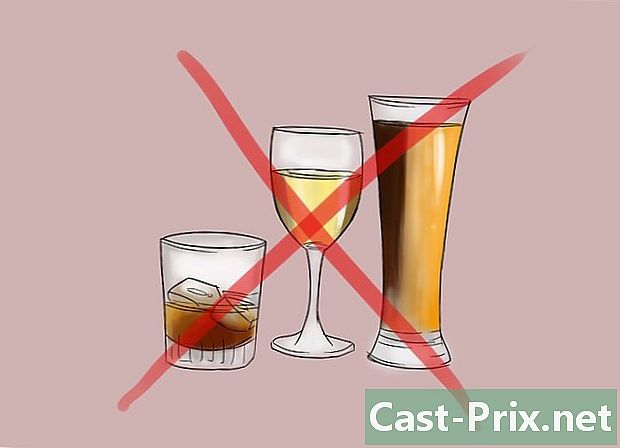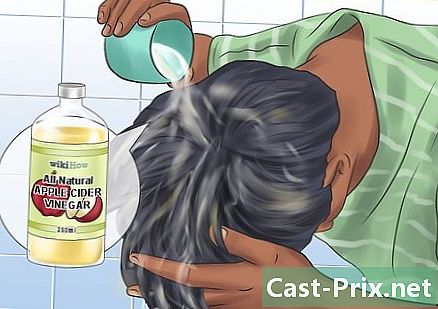Cách xóa mật khẩu đã lưu
Tác Giả:
Randy Alexander
Ngày Sáng TạO:
24 Tháng Tư 2021
CậP NhậT Ngày Tháng:
20 Tháng Sáu 2024

NộI Dung
- giai đoạn
- Phương pháp 1 Google Chrome
- Phương pháp 2 Internet Explorer
- Phương pháp 3 Mozilla Firefox
- Phương pháp 4 Chrome dành cho thiết bị di động
- Phương pháp 5 Safari cho iOS
Theo thời gian, bạn đã tích lũy được hàng tá mật khẩu để kết nối với các trang web yêu thích của mình. Một số không còn hữu ích hoặc can thiệp lẫn nhau. Đã đến lúc phải làm sạch tốt! Tương tự như vậy, nếu bạn nghĩ rằng một số mật khẩu đã bị hack hoặc không an toàn, bạn cũng phải xóa chúng. Dù trình duyệt của bạn (máy tính để bàn hay thiết bị di động), ở đây chúng tôi sẽ giải thích cách xóa mật khẩu.
giai đoạn
Phương pháp 1 Google Chrome
-

Bấm vào nút thực đơn (☰). Nó nằm ở trên cùng bên phải của cửa sổ trình duyệt. -

lựa chọn thiết lập. Bạn sẽ tìm thấy tùy chọn ở dưới cùng của menu. -

Nhấp vào liên kết ở dưới cùng và có tiêu đề Xem cài đặt nâng cao ... -

Nhấp vào liên kết Quản lý mật khẩu. Tùy chọn này nằm dưới tiêu đề Mật khẩu và biểu mẫu. -

Tìm mật khẩu bạn muốn xóa. Bạn có thể sử dụng trường tìm kiếm ở đầu cửa sổ. Di chuột qua mật khẩu và nhấp vào "X" để xóa mật khẩu. -

Xóa tất cả mật khẩu. Nếu bạn muốn xóa tất cả, mà không thực hiện bất kỳ chi tiết nào, cách dễ nhất là quay lại menu thiết lập và nhấp vào Xóa dữ liệu điều hướng ... từ phiếu tự đánh giá bảo mật thông tin. Kiểm tra hộp Mật khẩu và ở trên cùng của cửa sổ nhỏ, chọn không gian thời gian để xóa. Cuối cùng bấm Xóa dữ liệu duyệt web: tất cả mật khẩu sẽ bị xóa.
Phương pháp 2 Internet Explorer
-

Mở hộp thoại Tùy chọn Internet. Nó có thể truy cập từ menu công cụ hoặc bằng cách nhấp vào biểu tượng bánh răng ở góc trên bên phải. Nếu thanh menu không xuất hiện, bấm phím Alt. Sau đó chọn Tùy chọn Internet. -

Tìm tiêu đề Lịch sử duyệt web. Cô ấy ở trong cột chung. Nhấp vào nút Xóa ... -

Kiểm tra các hộp Mật khẩu và bánh quy. Điều này sẽ chọn các mục để xóa. Nhấp vào nút Xóa để xóa mật khẩu và thông tin đăng nhập.
Phương pháp 3 Mozilla Firefox
-

Bấm vào nút thực đơn (☰). Nó nằm ở góc trên bên phải. -

lựa chọn tùy chọn (PC) hoặc sở thích (Mac). -

Sau đó bấm vào tab an ninh. -

Mở trình quản lý mật khẩu. Nhấp vào Mật khẩu đã lưu ... -

Chọn mật khẩu cần xóa. Nếu có nhiều mật khẩu, hãy sử dụng trường tìm kiếm ở đầu cửa sổ. -

Xóa một mật khẩu duy nhất. Bấm vào mật khẩu mà bạn muốn xóa để nó được tô sáng, rồi bấm Xóa ở phía dưới bên trái. -

Xóa tất cả mật khẩu. Để xóa tất cả, nhấp vào nút Xóa Tất cả. Bạn sẽ được yêu cầu xác nhận xóa. Bấm Có.
Phương pháp 4 Chrome dành cho thiết bị di động
-

Chạm vào nút thực đơn. Nó nằm ở góc trên bên phải của màn hình. -

liên lạc thiết lập. Nếu cần, cuộn xuống màn hình. -

liên lạc Lưu mật khẩu. Bạn sẽ thấy một danh sách tất cả các mật khẩu được lưu trữ. -

Chạm vào mật khẩu để xóa. Không giống như trình duyệt trên máy tính, ở đây không có khả năng sử dụng trường tìm kiếm. Bạn phải đi qua toàn bộ danh sách cho đến khi bạn tìm thấy mật khẩu. Chạm để chọn nó. -

Xóa mật khẩu của bạn. Khi bạn đã chọn mật khẩu, chỉ cần chạm vào nút remove.- Nếu bạn đã đồng bộ hóa Chrome trên tất cả các thiết bị được kết nối của mình, mật khẩu sẽ bị xóa trên tất cả.
-

Xóa tất cả mật khẩu. Quay trở lại menu thiết lập và chạm bảo mật thông tin dưới phiếu tự đánh giá phát triển.- liên lạc Xóa dữ liệu duyệt web ở dưới cùng của màn hình.
- lựa chọn Xóa mật khẩu đã lưu.
- liên lạc làm lu mờ, sau đó xác nhận.
Phương pháp 5 Safari cho iOS
-

Mở ứng dụng thiết lập. Nó ở trên màn hình chính. -

Hẹn gặp bạn trong phần Safari. Nó thường nằm ở cuối danh sách. -

liên lạc Mật khẩu và câu trả lời Autom. Sau đó, bạn có thể thay đổi tùy chọn mật khẩu của bạn. -

liên lạc Mật khẩu trong bộ nhớ. Danh sách tất cả mật khẩu của bạn được hiển thị dưới mắt bạn. -

Chạm vào nút edition. Nó nằm ở phía trên bên phải của màn hình. -

Chọn mật khẩu bạn muốn xóa. Sau khi chạm vào nút edition, bạn có thể chọn mật khẩu để xóa. Thế là xong, chỉ cần chạm vào nút remove nằm ở phía trên bên trái của màn hình. -

Xóa tất cả mật khẩu đã lưu. Quay trở lại menu thiết lập Safari. Cuộn xuống và chạm vào Xóa cookie và dữ liệu. Xác nhận (hoặc không) xóa tất cả dữ liệu.